Catatan
Akses ke halaman ini memerlukan otorisasi. Anda dapat mencoba masuk atau mengubah direktori.
Akses ke halaman ini memerlukan otorisasi. Anda dapat mencoba mengubah direktori.
Solusi digunakan untuk memindahkan aplikasi dan komponen dari satu lingkungan ke lainnya atau untuk menerapkan rangkaian penyesuaian untuk aplikasi yang ada. Sebuah solusi dapat berisi satu atau lebih aplikasi serta komponen lainnya seperti peta situs, tabel, proses, sumber daya web, pilihan, alur, dan lainnya.
Solusi adalah mekanisme penerapan manajemen siklus hidup (ALM) dalam Power Apps dan produk Power Platform lainnya, seperti Power Automate.
Catatan
Untuk mempelajari selengkapnya tentang konsep solusi dan bagaimana solusi digunakan untuk manajemen siklus hidup aplikasi, buka Gambaran umum ALM dengan Microsoft Power Platform dalam Power Platform panduan ALM.
Bagian ini berfokus pada tugas manual yang perlu dilakukan oleh pembuat aplikasi saat bekerja dengan solusi Power Apps.
Memulai: konsep solusi
Sebelum Anda bekerja dengan solusi, penting bagi Anda untuk berkenalan dengan konsep solusi berikut:
- Dua jenis solusi (terkelola dan tak terkelola)
- Komponen solusi
- Siklus hidup solusi (membuat, memperbarui, meningkatkan, dan menambal solusi)
- Penerbit Solusi
- Dependensi solusi dan komponen solusi
Untuk mempelajari selengkapnya, buka Konsep solusi di Power Platform panduan ALM.
Solusi default
Power Apps memberi Anda solusi default yang tidak dikelola berikut:
- Common Data Service Solusi Default. Solusi ini tersedia untuk digunakan secara default untuk penyesuaian mereka di lingkungan. Solusi default Common Data Service berguna saat Anda ingin mengevaluasi atau mempelajari Power Apps. Namun, sebaiknya pembuat aplikasi bekerja dengan solusi tidak terkelola mereka sendiri.
- Solusi Default. Ini adalah solusi khusus yang berisi semua komponen dalam sistem. Solusi default berguna untuk menemukan semua komponen dan konfigurasi di sistem Anda.
Namun, sebaiknya buat solusi untuk mengelola penyesuaian Anda. Informasi selengkapnya: Gunakan solusi untuk menyesuaikan di Power Platform panduan ALM.
Properti terkelola
Anda dapat mengontrol komponen solusi terkelola anda yang dapat disesuaikan dengan menggunakan properti terkelola. Sebaiknya Atur properti terkelola agar komponen terkelola tidak dapat dimodifikasi. Ini membantu melindungi solusi Anda dari modifikasi yang dapat menyebabkannya rusak setelah diimpor ke lingkungan lain, seperti pengujian atau produksi.
Informasi selengkapnya: Properti terkelola di Power Platform
Bekerja dengan solusi di Power Apps
Di dalamnya Power Apps, Anda dapat melihat daftar solusi dengan memilih Solusi di navigasi kiri. Anda dapat melakukan tugas solusi ini:
- Solusi baru: Untuk menemukan dan bekerja hanya dengan komponen yang telah Anda sesuaikan, buat solusi, dan lakukan semua penyesuaian Anda di sana. Selanjutnya, Anda dapat dengan mudah mendistribusikan solusi ke lingkungan lain. Informasi selengkapnya: Membuat solusi
- Impor solusi: Impor solusi ke lingkungan Anda. Informasi selengkapnya: Solusi impor
- Terbuka AppSource: Microsoft AppSource adalah tempat Anda dapat pergi untuk mendapatkan solusi yang disesuaikan dengan industri Anda yang bekerja dengan produk yang sudah Anda gunakan.
- Publikasikan semua penyesuaian: Publikasikan semua penyesuaian aktif di lingkungan Anda.
- Tetapkan solusi pilihan: Atur solusi pilihan Anda di mana semua komponen solusi dibuat.
- Lihat riwayat: Melihat detail tentang operasi solusi dari waktu ke waktu, seperti impor, ekspor, dan penghapusan pemasangan. Informasi selengkapnya: Melihat riwayat solusi
- Menyambungkan ke Git: Integrasi kontrol sumber memungkinkan tim pengembangan menyinkronkan solusi dan objek solusi di satu atau beberapa Dataverse lingkungan menggunakan Azure DevOps repositori Git. Informasi selengkapnya: Gambaran umum integrasi Git di Power Platform
- Beralih ke klasik: Buka penjelajah solusi klasik.
Saat Anda memilih solusi, tugas tambahan tersedia di bilah perintah. Tugas ini mencakup:
- Edit: Edit properti solusi, seperti menambahkan atau menghapus komponen solusi.
- Hapus. Hapus solusi yang dipilih.
- Buat rencana. Gunakan perancang rencana untuk membuat rencana untuk solusi yang ada. Perancang rencana menghasilkan dokumen terperinci yang menjelaskan solusi Anda. Paket ini mencakup masalah bisnis, persyaratan pengguna seperti peran dan cerita pengguna, model data, dan teknologi seperti aplikasi. Fitur ini menghemat waktu saat Anda mencoba memahami konten solusi dan membantu pembuat meningkatkan solusi yang ada. Informasi selengkapnya: Membuat rencana dari solusi
- Ekspor solusi: Ekspor solusi ke file yang dapat diimpor ke lingkungan lain. Informasi lebih lanjut: Solusi ekspor
- Menyebarkan. Gunakan alur untuk Power Platform menyebarkan solusi ke lingkungan pengujian dan produksi. Informasi selengkapnya: Gambaran umum alur di Power Platform
- Pemeriksa solusi: Jalankan atau tinjau hasil pemeriksa solusi untuk solusi ini.
- Tampilkan dependensi: Lihat komponen solusi yang memiliki dependensi pada komponen lain. Informasi selengkapnya: Lihat dependensi solusi untuk solusi yang akan memblokir penghapusan instalasi solusi ini.
- Tetapkan solusi yang disukai. Gunakan solusi yang dipilih sebagai solusi pilihan Anda. Solusi yang disukai adalah di mana, jika belum berfungsi dalam konteks solusi, semua komponen solusi Anda dipertahankan. Informasi lebih lanjut: Solusi pilihan
- Lihat riwayat. Lihat detail tentang operasi solusi dari waktu ke waktu, seperti impor, ekspor, dan penghapusan pemasangan. Informasi selengkapnya: Melihat riwayat solusi
- Terbitkan ke Katalog: Memublikasikan solusi ke katalog, membuatnya tersedia untuk digunakan oleh pembuat lain di organisasi Anda. Ini berguna untuk berbagi solusi yang Anda ingin orang lain dapat mengimpor dan menggunakan di lingkungan mereka. Informasi selengkapnya: Katalog di Power Platform
- Terapkan Peningkatan: Muncul saat Anda memilih solusi. Terapkan peningkatan tertunda yang telah dimulai untuk solusi terkelola.
Dari area Solusi , buka solusi untuk melihat semua objeknya.
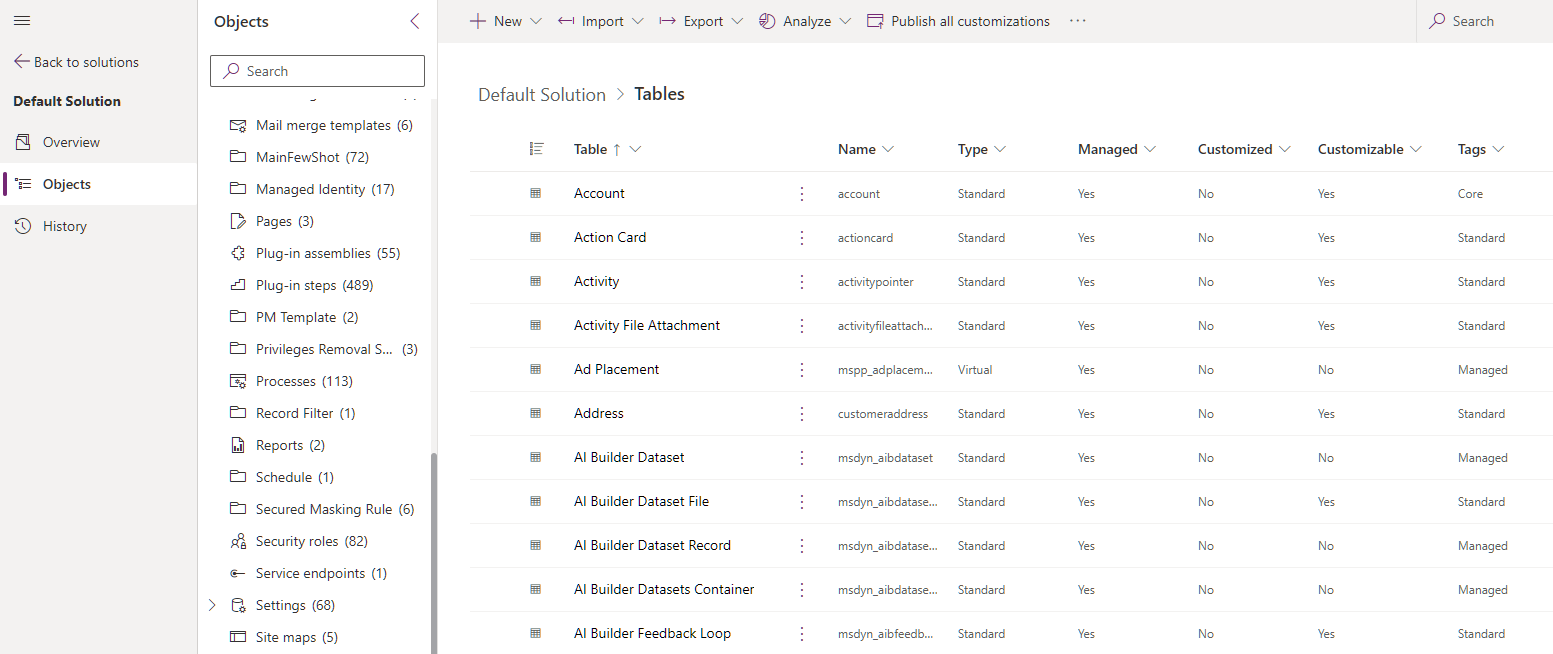
Telusuri semua objek dalam solusi dengan menggulir item. Jika ada lebih dari 100 item dalam daftar, Anda dapat memilih Muat 100 item berikutnya untuk melihat lebih banyak.
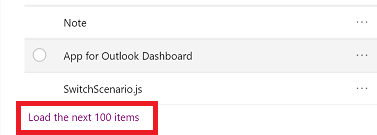
Kolom dapat diurutkan dan difilter dengan memilih header kolom.
Header kolom meliputi:
- Dikelola: Objek solusi berasal dari solusi terkelola. Anda dapat memeriksa objek dengan memilih item dan kemudian memilih Lanjutan>Lihat lapisan solusi.
- Dapat disesuaikan: Komponen tersedia untuk disesuaikan.
- Disesuaikan: Ini menunjukkan bahwa objek adalah objek yang tidak dikelola, atau objek terkelola dengan lapisan penyesuaian yang tidak dikelola. Anda dapat menggunakan kolom ini untuk menemukan perubahan yang tidak dikelola dengan cepat yang Anda miliki untuk komponen dalam solusi.
- Pemilik: Jika objek solusi mendukung kepemilikan pengguna dan tim, pemilik saat ini ditampilkan.
- Status: Jika objek solusi mendukung manajemen status (aktif/mati, diaktifkan/dinonaktifkan, aktif/tidak aktif), status ditampilkan.
Tip
Anda dapat dengan cepat menemukan semua objek solusi yang tidak dikelola atau memiliki penyesuaian yang tidak dikelola dengan memilih solusi default dan memfilter pada kolom Disesuaikan .
Cari dan filter dalam solusi
Cari komponen tertentu berdasarkan namanya.
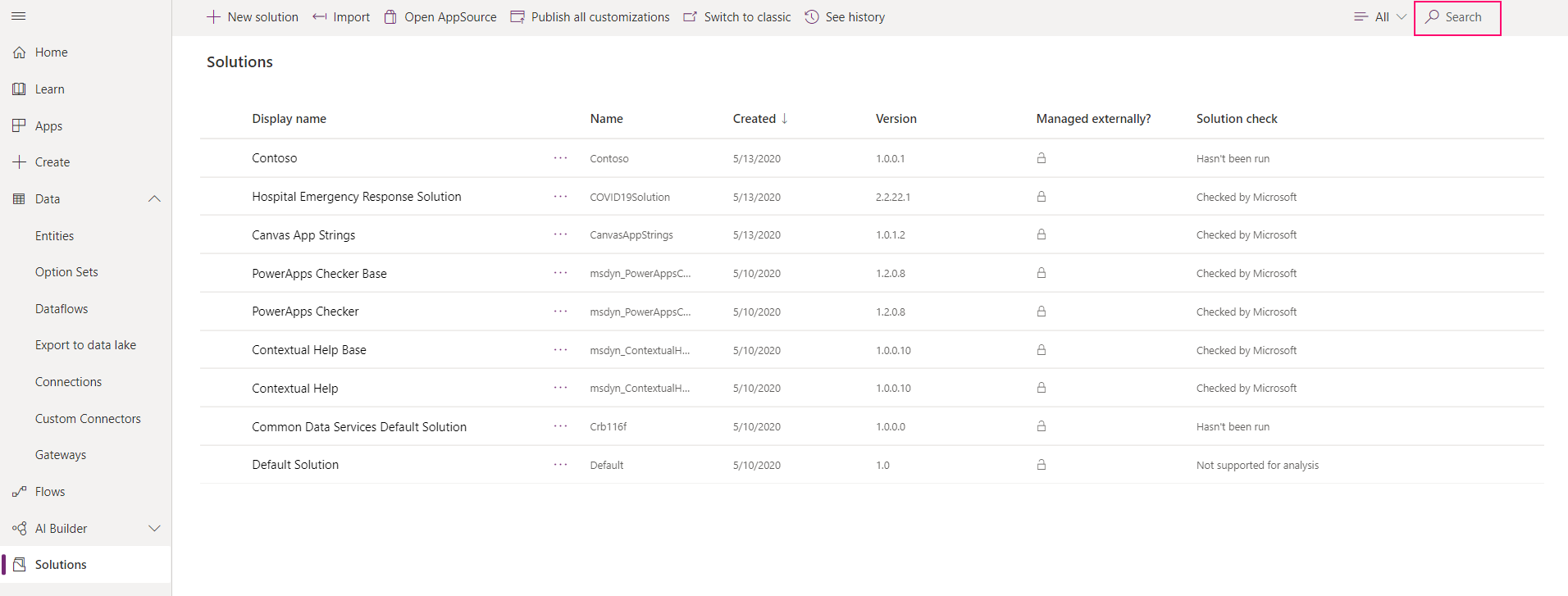
Atau filter semua item dalam daftar menurut jenis komponen.
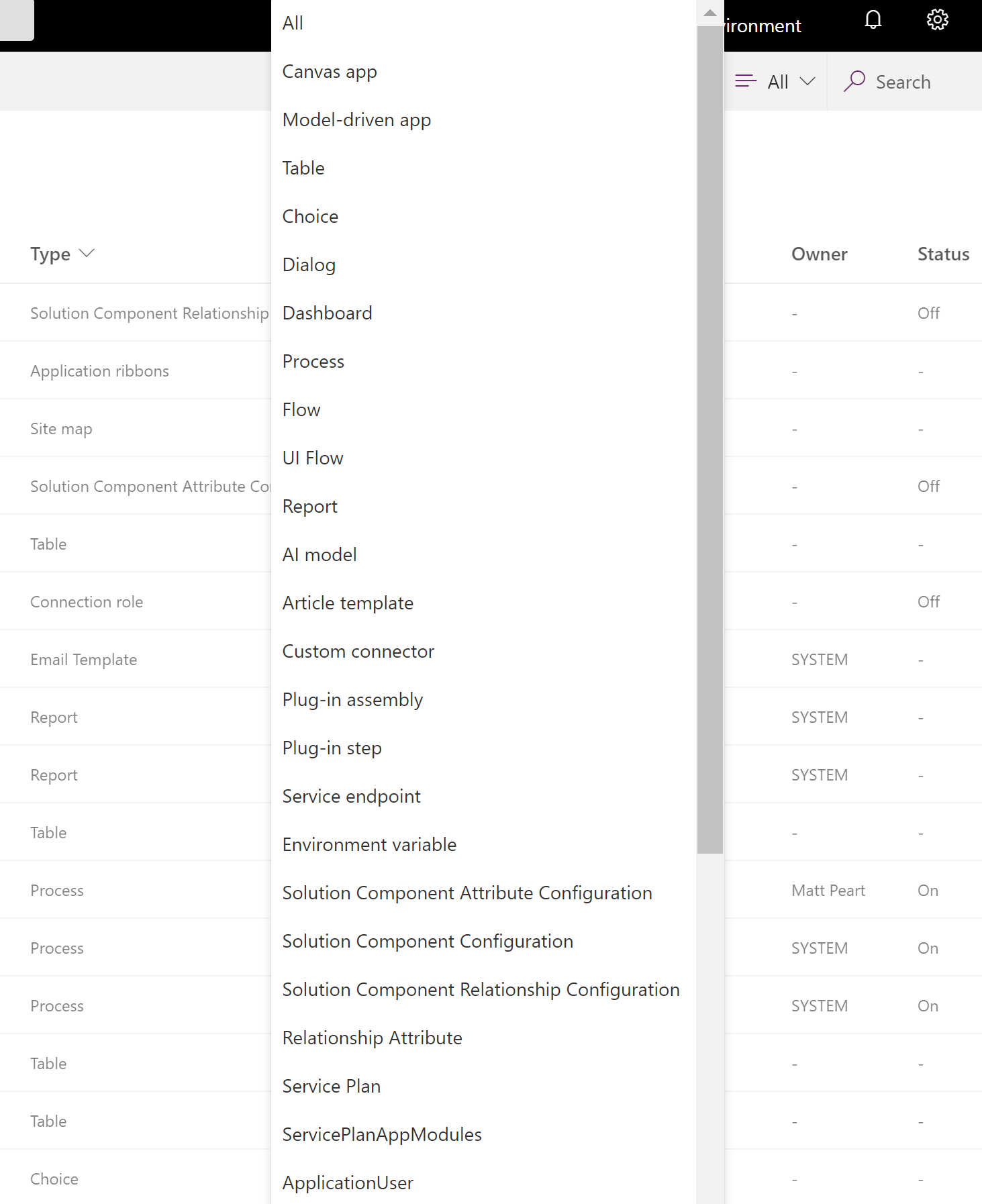
Perintah kontekstual
Saat Anda memilih setiap komponen, tindakan yang tersedia di bilah perintah berubah tergantung pada jenis komponen yang telah Anda pilih dan apakah solusinya adalah default atau yang dikelola.
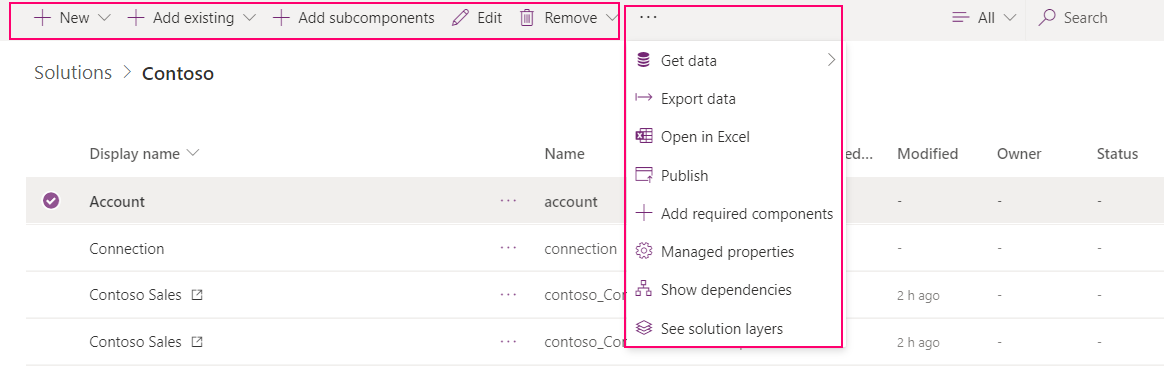
Saat Anda tidak memilih komponen apa pun, bilah perintah menunjukkan tindakan yang diterapkan ke solusi itu sendiri.
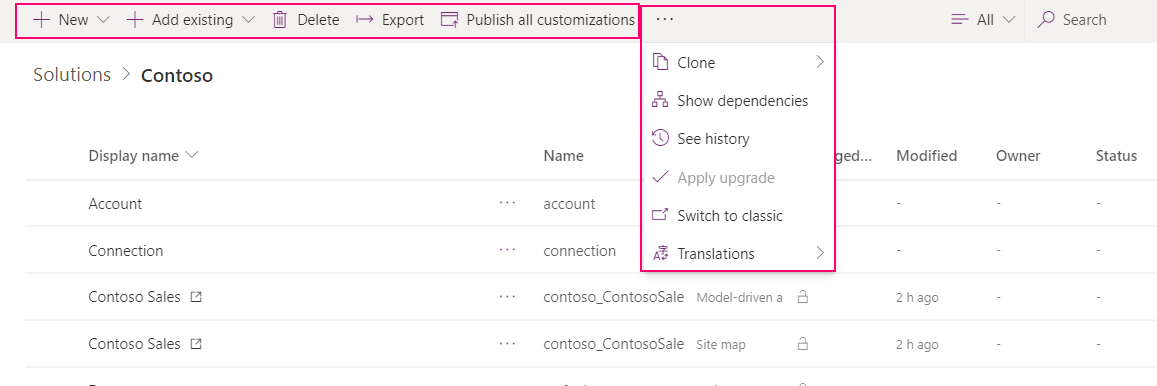
Dengan solusi yang tidak dikelola atau yang default, Anda dapat menggunakan perintah Baru atau Tambahkan Yang Ada untuk membuat atau menambahkan berbagai jenis komponen. Informasi selengkapnya: Menambahkan komponen solusi
Catatan
Anda tidak dapat menambahkan komponen pada solusi terkelola. Saat mencobanya, Anda akan mendapatkan pesan berikut:
"You cannot directly edit the components within a managed solution. You’ll need to add it to another unmanaged solution that you’ve created to customize the component. The component might not be customizable."
Hak istimewa tambahan diperlukan
Beberapa komponen mungkin memerlukan hak istimewa tertentu Dataverse bagi pengguna untuk menjalankan komponen saat komponen diimpor ke lingkungan dari solusi.
Alur
Untuk menggunakan atau menjalankan alur dari aplikasi kanvas yang tercakup dalam solusi, Anda harus memiliki izin ke alur itu melalui seseorang yang membagikan kepemilikan atau izin menjalankan. Saat aplikasi dalam solusi dibagikan dengan sekumpulan pengguna, alur juga harus dibagikan secara eksplisit.
Informasi lebih lanjut: peran keamanan dan hak istimewa
Menggunakan alur untuk Power Platform menyebarkan solusi
Terapkan solusi dengan mudah untuk lingkungan pengujian dan produksi menggunakan alur di Power Platform. Setelah pipeline tersedia, pembuat dapat memulai penerapan dalam produk dengan beberapa klik. Pembuat melakukannya langsung dalam lingkungan pengembangan mereka. Informasi selengkapnya: Gambaran umum alur di Power Platform
Pembatasan yang diketahui
Batasan berikut berlaku untuk penggunaan aplikasi Canvas, alur, dan konektor kustom dalam solusi.
- Jika Anda mengalami error penerbitan aplikasi kanvas: aplikasi memiliki koneksi ke alur yang tidak lagi ada di lingkungan, hapus alur yang dihapus dari aplikasi. Kemudian simpan dan publikasikan aplikasi.
- Aplikasi kanvas yang dibagikan dengan Semua orang yang melalui pencadangan lingkungan dan operasi pemulihan lingkungan tidak dibagikan dengan Semua orang di lingkungan yang dipulihkan. Perhatikan bahwa aplikasi kanvas dapat dibagikan dengan grup keamanan, dan aplikasi di lingkungan yang dipulihkan dibagikan dengan grup keamanan tersebut.
Untuk mempelajari selengkapnya tentang menyesuaikan komponen individual dalam solusi, buka artikel berikut:
- Untuk penyesuaian tabel, tabel, kolom, dan pesan, buka Metadata.
- Untuk formulir tabel, buka Formulir.
- Untuk proses, buka Proses.
- Untuk aturan bisnis, buka Aturan Bisnis.
Solusi pemecahan masalah
Untuk masalah umum dan informasi tentang cara memecahkan masalah bekerja dengan solusi, buka Mengelola aplikasi dan solusi di Power Apps dokumentasi Pemecahan Masalah.